家庭版本地用户和组不见了 win10家庭版如何添加本地用户
更新时间:2023-09-08 15:44:37作者:yang
家庭版本地用户和组不见了,在使用Windows 10家庭版操作系统时,有时我们可能会遇到一个问题,就是家庭版没有提供添加本地用户的选项,这对于一些希望与其他家庭成员共享电脑的用户来说,可能会带来一些困扰。幸运的是我们仍然有一些方法可以解决这个问题。本文将介绍几种添加本地用户的方法,以便帮助那些使用Windows 10家庭版的用户们轻松地管理他们的家庭电脑。
具体方法:
1.按Win+R组合键打开运行窗口,输入gpedit.msc,点击确定打开。
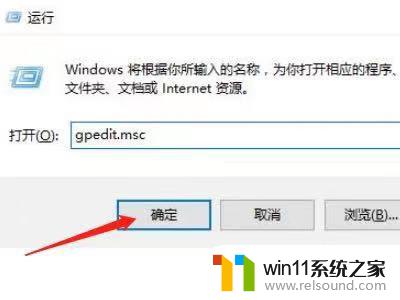
2.在组策略编辑器中,左侧目录依次展开:用户设置。管理模板,Windows 组件,mircosoft管理控制台,受限的/许可管理单元。

3.在右侧中找到并双击本地用户和组。
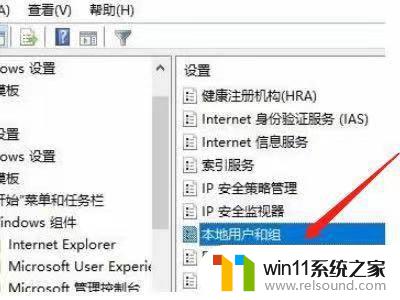
4.选择未配置,点击应用即可。设置完成后就可以看到本地用户和组选项了。
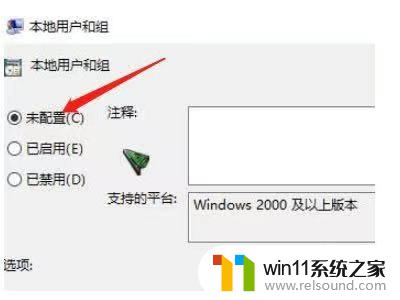
以上便是家庭版用户和组件不见的全部内容,如还有不清楚的地方,可以参考小编的步骤进行操作,希望能对大家有所帮助。
家庭版本地用户和组不见了 win10家庭版如何添加本地用户相关教程
- win10输入法不见了怎么办 win10如何解决输入法不见了
- win10登陆微软账户的方法 win10如何登陆微软账户
- 苹果笔记本怎么卸载win10系统 如何把苹果笔记本的win10卸掉
- win10ip地址怎么设置 win10ip地址设置的方法
- win10此威胁或应用已被允许,将来不会修正
- 战地3无法在win10运行解决教程 win10战地3无法运行游戏怎么办
- win10打印机共享重启后不能用了
- win10打开应用弹出商店怎么办 win10打开应用总是会弹出商店处理方法
- win10笔记本手势操作
- win10怎么设置系统不更新 win10如何设置不更新
- win10不安全连接怎么设置为安全
- win10怎么以兼容模式运行程序
- win10没有wlan连接选项
- 怎么检查win10是不是企业版
- win10怎么才能将浏览过的记录不自动保存
- win10无法打开gpedit.msc
win10系统教程推荐